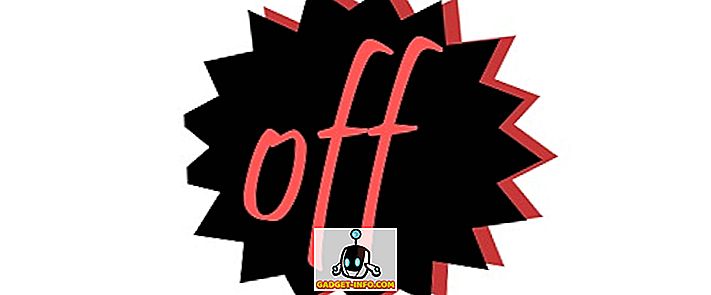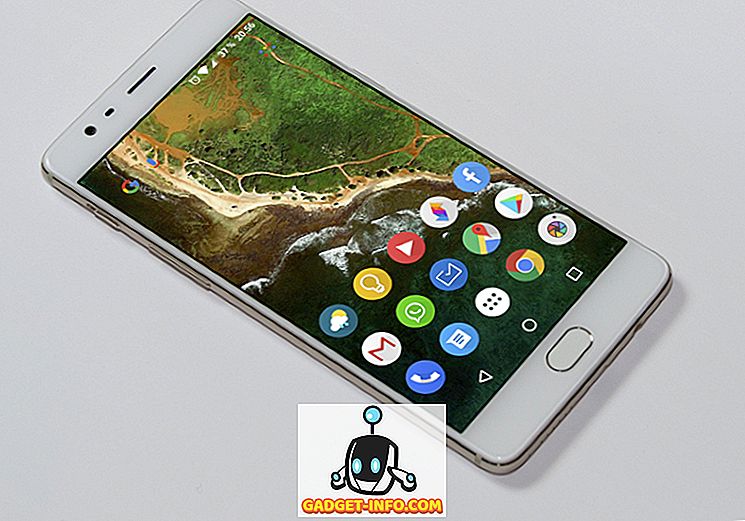Piratavimas yra labai didelis susirūpinimas žmonėms, kurie šiandien internete kuria turinį. Dabar kūrėjai turi skirti tiek daug dėmesio, kad apsaugotų savo darbą nuo piratavimo, kaip jie išleidžia pačiam kūrimui. Tai tikrai varginantis, nes tai pilnas laiko švaistymas, kurį galima efektyviau panaudoti kuriant naują turinį. Tai reiškia, kad piratavimas yra kažkas, ko nė vienas iš mūsų negali lengvai įsisavinti ir šiek tiek laiko praleisti, kad suteiktume bent jau mūsų darbo apsaugą.
Vienas iš paprasčiausių dalykų, kurie gali būti piratiniai internete, yra nuotraukos. Sunku matyti vaizdą, kurį kartais užfiksavote ir redagavote, kad gautumėte tą puikų spalvų profilį, kurį naudoja kitas asmuo, nesuteikdamas jums reikiamų kreditų. Štai kodėl vandenženkliai yra tokie svarbūs, kad prie jūsų nuotraukų prideda saugumo sluoksnį ir neleidžia visiems naudoti jų be jūsų sutikimo. Bet vandens ženklų pridėjimas jūsų nuotraukoms yra labai daug laiko ir neįmanomas. Laimei, „Mac“ yra daug trečiųjų šalių programų, kurios leidžia rinkti vandenženklio nuotraukas:
Paketinio vandens ženklo nuotraukos „Mac“
Nors yra keletas programų, kurios leidžia paketuoti vandenženklio nuotraukas „Mac“, mano mėgstamiausia yra „PhotoBulk“ ($ 9, 99). „PhotoBulk“ leidžia lengvai į savo nuotraukas pridėti tekstinį arba vaizdinį vandenį. Geriausia dalis naudojant „PhotoBulk“ yra ta, kad sukūrę pasirinktinį vandenženklį, galite jį išsaugoti kaip iš anksto nustatytą, o tada vandens ženklų taikymas tampa tik vienu žingsniu. Taigi, pažiūrėkime, kaip naudoti „PhotoBulk“, ar mes?
- Pirmas ir akivaizdus žingsnis yra atsisiųsti ir įdiegti programą „Mac“.
2. Kai programa bus įdiegta jūsų prietaise, paleiskite programą ir spustelėkite pliuso mygtuką, kad pridėtumėte nuotraukas, į kurias norite įdėti vandens ženklą.

3. Kaip matote, kairėje programos pusėje gauname kelias parinktis, pvz., Vandenženklį, keisti dydį, optimizuoti ir pan.

4. Kadangi šiandien sutelkiame dėmesį į mūsų nuotraukų ženklinimą vandeniu, spustelėkite šalia vandens ženklo esantį langelį . Čia galite pasirinkti vandens ženklo, kurį norite pridėti, tipą spustelėję paveikslėlyje pažymėtą išskleidžiamąjį meniu.

5. Šiame straipsnyje mes naudojame vaizdo vandenženklį. Išskleidžiamajame meniu pasirinkite Image ir spustelėkite naršymo mygtuką, kad pasirinktumėte vandenženklio vaizdą.

6. Dabar tiesiog sureguliuokite vandenženklio vietą, dydį ir neskaidrumą ir bakstelėkite mygtuką „Pradėti“ . Kai spustelėsite mygtuką Pradėti, programa paprašys pasirinkti vietą, kurioje norite išsaugoti nuotrauką. Pasirinkite vietą ir išsaugokite nuotraukas.

7. Kai programa apdoros visus atvaizdus, gausite galimybę išsaugoti iš anksto nustatytą informaciją, jei norite, kad ateityje tuos pačius nustatymus dar kartą panaudotumėte. Norėdami tai padaryti, spustelėkite mygtuką „Išsaugoti nustatymą“ .

8. Toliau pateikiami originalūs ir vandenženkliai vaizdai, kuriuos galite palyginti. Matote, originalių nuotraukų kokybė jokiu būdu nesumažėja. Vienintelis pokytis yra vandens ženklo taikymas nuotraukose.






Vandens ženklas Jūsų nuotraukos, apsaugančios jas nuo piratavimo
Kaip matote, naudodami „PhotoBulk“ programą, buvo labai lengva taikyti vandens ženklus nuotraukoms. Išsaugoję išankstinius nustatymus, jūsų nuotraukoms bus taikomos tik sekundės. Man tai yra privalumas visiems, kurie dirba su nuotraukomis. Yra ir kitų programų, tokių kaip „Photomarks“, „BatchPhoto“ ir „iWatermarkPro“, tačiau „PhotoBulk“ yra pats geriausias ir lengviausias jų naudojimas.